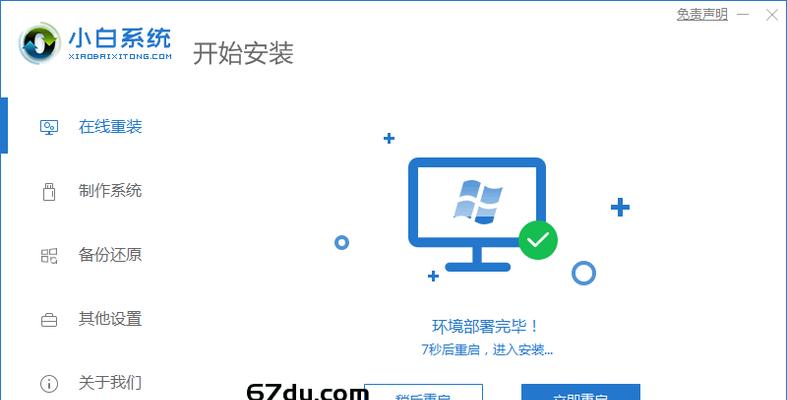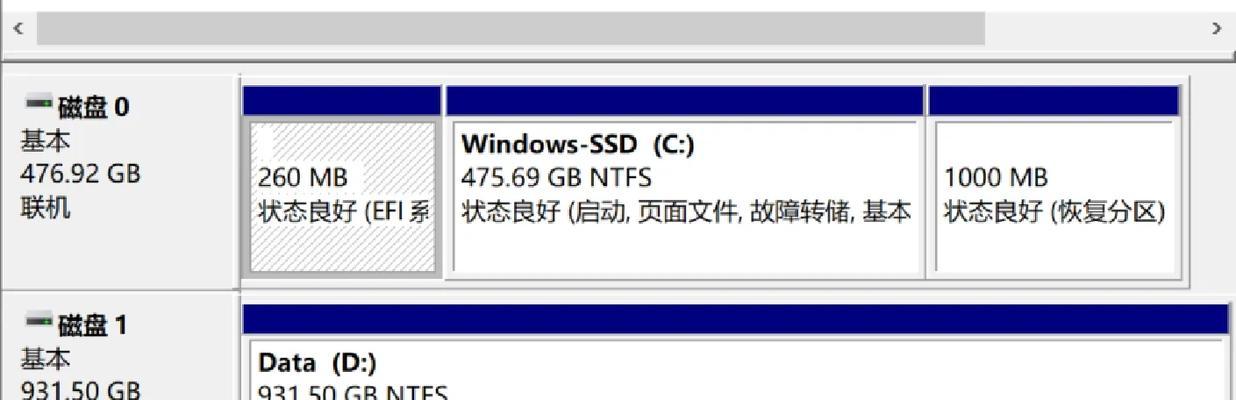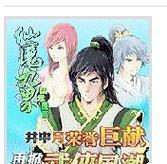在现代社会中,无线网络已经成为了人们生活中必不可少的一部分。作为一种方便快捷的上网方式,WiFi无线网的普及让人们可以在任何时候、任何地点都能够轻松地与互联网进行连接。而对于使用笔记本电脑的人来说,学会如何连接WiFi无线网也是非常重要的。本文将为大家介绍使用笔记本电脑连接WiFi无线网的详细步骤和注意事项。
选择适合的WiFi网络
在打开笔记本电脑的无线网络功能之前,你需要选择适合的WiFi网络。通常情况下,在公共场所(例如咖啡厅、餐馆等)或者家庭中安装了无线路由器的地方都会有可供选择的WiFi网络。你可以通过查看电脑屏幕右下角的WiFi图标来找到可用的网络。
打开笔记本电脑的无线网络功能
点击电脑屏幕右下角的WiFi图标,打开无线网络功能。一般来说,你会看到一个弹出窗口显示可用的WiFi网络列表。确保你的笔记本电脑的无线功能已经打开,以便它能够搜索并连接可用的WiFi网络。
选择要连接的WiFi网络
在弹出窗口中,你将看到一个列表显示附近的WiFi网络。选择你想要连接的WiFi网络,并点击连接按钮。如果该网络需要密码才能连接,则会要求你输入正确的密码。
输入WiFi密码
如果你选择的WiFi网络需要密码才能连接,你需要输入正确的密码才能成功连接。确保密码的大小写和拼写都正确,以免连接失败。大多数WiFi密码都是由网络管理员或无线路由器上贴有的标签上提供的。
等待连接完成
一旦你输入了正确的密码并点击了连接按钮,笔记本电脑将开始连接到选定的WiFi网络。这个过程可能需要几秒钟或几分钟,具体取决于信号强度和网络速度。请耐心等待直到连接完成。
检查连接状态
一旦笔记本电脑成功连接到WiFi网络,你应该能够在屏幕右下角的WiFi图标上看到一个已连接的状态图标。这表明你已经成功地与互联网建立了连接。
配置网络设置
有时候,你可能需要根据自己的需求和网络环境对网络设置进行一些配置。你可以通过点击WiFi图标,然后选择“网络和Internet设置”来访问网络设置。在这里,你可以更改网络名称、密码以及其他高级设置。
忘记一个WiFi网络
如果你想从笔记本电脑上删除一个WiFi网络的配置信息,你可以选择“忘记此网络”选项。这将删除你之前连接过的WiFi网络的配置信息,并阻止笔记本电脑自动连接该网络。
解决连接问题
如果你遇到了连接问题,如无法连接到WiFi网络或连接异常慢,你可以尝试一些解决方法。例如,重新启动笔记本电脑、重置无线路由器、检查密码是否正确等。
保护WiFi安全
为了保护你的WiFi网络免受未经授权的访问和攻击,你可以采取一些安全措施。例如,设置一个强密码、启用网络加密、隐藏WiFi名称等。
使用公共WiFi时的注意事项
当使用公共场所提供的WiFi网络时,你需要特别注意安全问题。避免在公共WiFi上进行敏感的银行交易、输入个人密码等。最好使用VPN等安全工具来加密你的数据。
保持网络连接稳定
为了保持网络连接的稳定性,你可以采取一些措施。例如,保持笔记本电脑与无线路由器之间的距离适中、减少与其他设备的干扰、定期检查并更新无线网络驱动程序等。
切换WiFi网络
如果你要切换到另一个WiFi网络,你可以通过点击WiFi图标,然后选择另一个可用的网络来实现。你将被要求输入密码以连接新的WiFi网络。
提高WiFi信号强度
如果你的笔记本电脑在某个位置的WiFi信号很弱,你可以采取一些方法来提高信号强度。例如,将无线路由器放置在更接近笔记本电脑的位置、购买一个WiFi信号增强器等。
通过按照上述步骤,你可以轻松地将笔记本电脑连接到WiFi无线网。记住选择适合的WiFi网络,确保无线网络功能已打开,选择要连接的网络并输入正确的密码。同时,要注意保护WiFi安全,避免使用不安全的公共WiFi。通过这些方法,你可以随时随地与互联网保持连接。